No recibir sus correos electrónicos a tiempo puede ser devastador para algunos, especialmente si recibe regularmente correos electrónicos importantes del trabajo. Necesitas arreglarlo y rápido. A veces, el problema se soluciona fácilmente, pero otras veces es necesario probar métodos que consumen más tiempo.
Siempre es mejor comenzar con soluciones simples, ya que hay ocasiones en las que eso es todo lo que se necesita para poner las cosas en funcionamiento. Por ejemplo, te sorprendería la cantidad de veces que un simple reinicio de mi dispositivo Android ha solucionado bastantes problemas.
Cómo solucionar la falta de notificaciones de Gmail
¿Estás seguro de que no es solo una problema de notificación? Quizás si fueras a tu bandeja de entrada, verías todos los correos electrónicos que pensabas que no recibías. Para comprobar si sus notificaciones de Gmail están en su dispositivo Android:
- Abre la aplicación de Gmail.
- Toca el menú rayado en la parte superior izquierda.
- Ajustes
- Elige tu cuenta
En la sección de notificaciones, sus notificaciones deben estar configuradas en Todas. Tal vez lo apagó cuando se tomó esos días libres del trabajo y lo desactivó y olvidó volver a encenderlo.
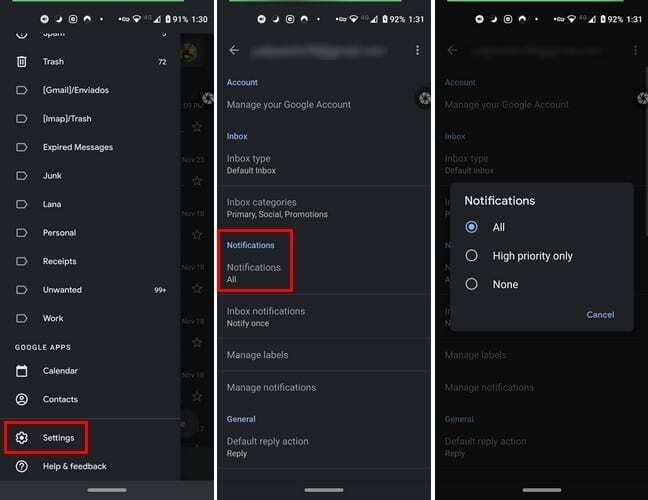
Si la configuración de notificaciones está bien, deslice un poco más hacia abajo y debajo Uso de datos, asegúrese de que el La opción Sincronizar Gmail está marcada. Si no es así, tóquelo para que aparezca la marca de verificación.
Otra forma de asegurarse de que está recibiendo todas las notificaciones de Gmail es ir a:
- Ajustes
- Aplicaciones y notificación
- Ver todas las aplicaciones X
- Gmail
- Notificaciones (asegúrese de que esté activado)
La falta de espacio de almacenamiento podría estar afectando la sincronización de Gmail
Gmail necesita usar el almacenamiento de tu dispositivo para funcionar y, cuando está lleno, las cosas no funcionan como deberían. Hay varias cosas que puede hacer para solucionar no tener suficiente almacenamiento espacio en Android.
Por ejemplo, si usa Google Photo, puede hacer que la aplicación borre cualquier imagen y video que ya tenga una copia de seguridad. Puede hacer esto yendo a Google Fotos y en el Pestaña biblioteca, toca el Utilidades opción. los liberar espacio Habrá algunas opciones hacia abajo.
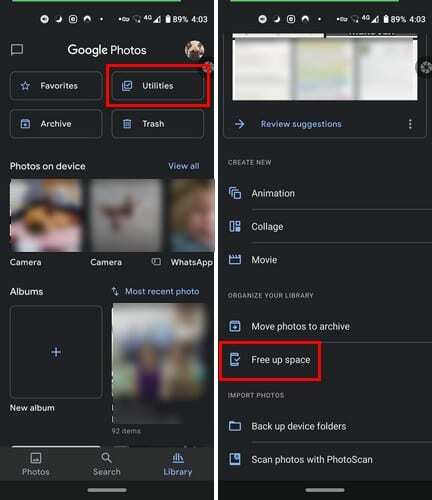
Borrar caché y datos para Gmail
No es común que estos datos causen este tipo de problemas, pero nunca está de más borrarlos de vez en cuando. Puede hacer esto yendo a:
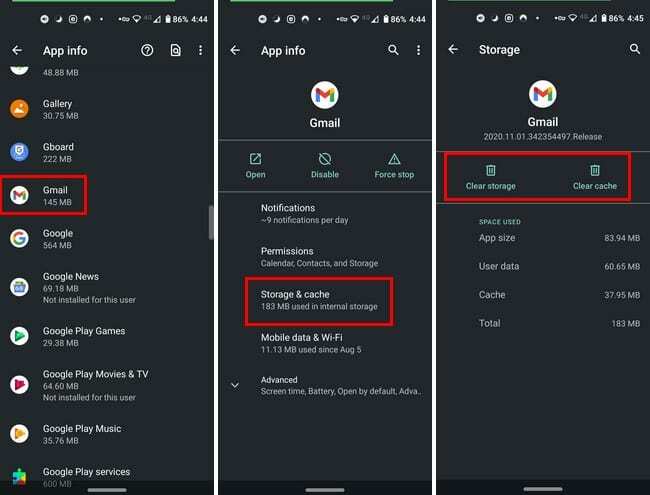
- Ajustes
- Aplicaciones y notificaciones
- Ver todas las aplicaciones X
- Gmail
- Almacenamiento
- Borrar caché o Borrar almacenamiento ( esta segunda opción borrará todos los datos de las aplicaciones e incluso tendrás que volver a iniciar sesión)
Otras cosas a tener en cuenta
Si reiniciar su dispositivo no funcionó, ¿ha verificado si agregó la cuenta de correo electrónico a su dispositivo? Si el correo electrónico es nuevo, tal vez pensó que lo había agregado, pero no lo hizo. También puede intentar verificar si Gmail debe actualizarse tocando en el compartimiento del menú alineado y tocando en Mis aplicaciones y juegos.

Las actualizaciones disponibles se verán en la pestaña Actualizaciones. Si no ve ninguna actualización, tocar la opción de actualización no le vendrá mal. Eliminar y luego volver a agregar la cuenta también podría ayudar. Además, si tuviste que activar el modo avión por algún motivo, asegúrate de que esté apagado. Es fácil olvidar cosas cuando tienes prisa.
Conclusión
Puede ser muy frustrante cuando alguien a quien usas habitualmente decide tomar un descanso. Lo bueno es que hay varias correcciones que puede intentar para que las cosas funcionen nuevamente. ¿Cuánto tiempo ha estado dando problemas con su correo electrónico?